win7电脑怎么设置农历日期
更新时间:2024-07-10 17:41:27作者:jiang
在日常生活中,我们经常需要查看农历日期,特别是在一些传统节日或重要纪念日,很多人对于如何在Win7电脑上设置显示农历日期却感到困惑。Win7电脑的日历功能是非常强大的,只需要简单的设置就可以让电脑显示农历日期。接下来我们就来看看如何在Win7电脑上设置显示农历日期。
具体方法:
1.点击电脑右下角的时间,如图:没有显示日历中没有显示农历;
;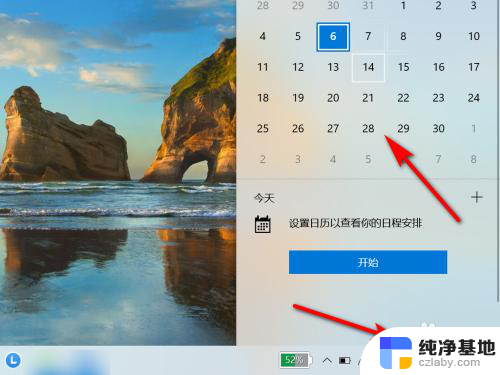
2.在此电脑界面,点击“打开设置”;
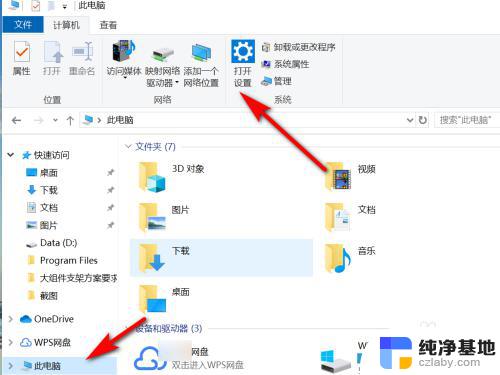
3.在windows设置界面,点击“时间和语言”;
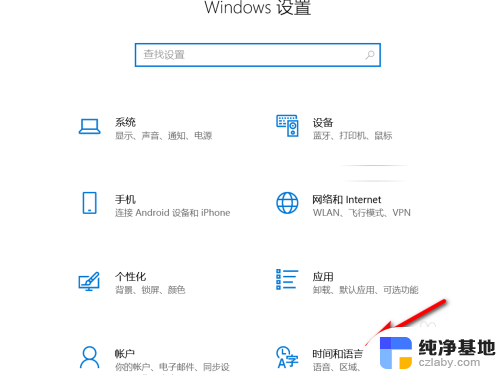
4.点选“日期和时间”;
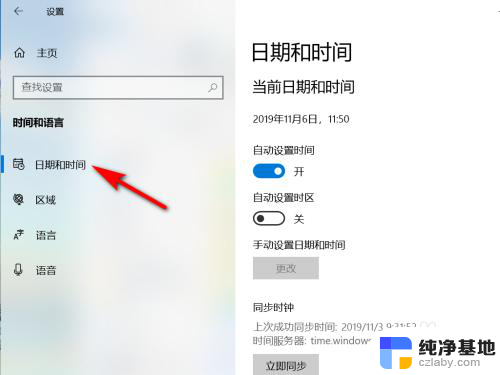
5.在日期和时间中,选择日历中的“简体中文(农历)”;
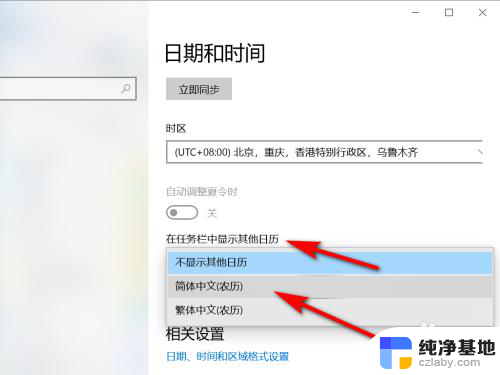
6.重新点击任务栏中的时间,将在日历中显示农历;
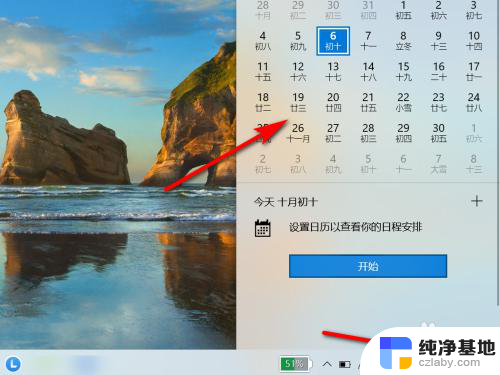
7.方法总结
1、点击电脑右下角的时间,如图:没有显示日历中没有显示农历
2、在此电脑界面,点击“打开设置”
3、在windows设置界面,点击“时间和语言”
4、点选“日期和时间”
5、在日期和时间中,选择日历中的“简体中文(农历)”
6、重新点击任务栏中的时间,将在日历中显示农历

以上就是Win7电脑如何设置农历日期的全部内容,如果遇到这种情况,你可以按照以上步骤进行解决,非常简单快速,一步到位。
- 上一篇: 台式电脑怎么连接wifi无线网
- 下一篇: windows7旗舰版开机黑屏怎么办
win7电脑怎么设置农历日期相关教程
-
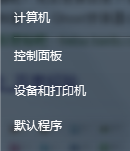 win7系统日期怎么改
win7系统日期怎么改2023-11-15
-
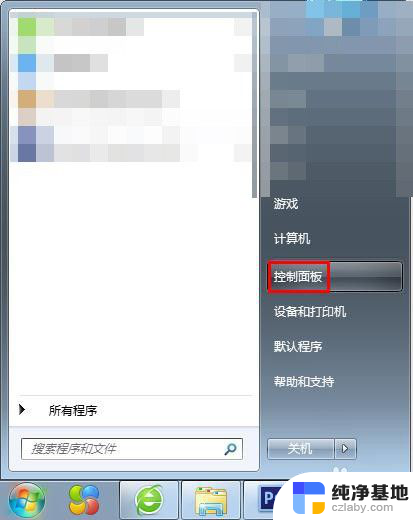 电脑锁屏壁纸怎么设置win7
电脑锁屏壁纸怎么设置win72023-11-15
-
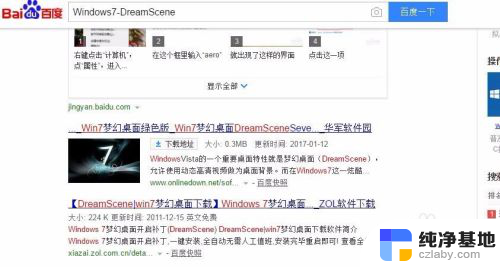 电脑动态壁纸怎么设置win7
电脑动态壁纸怎么设置win72024-06-13
-
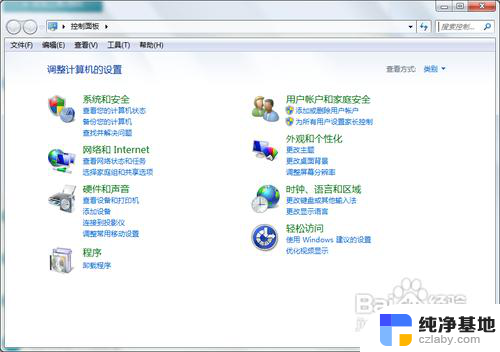 win7电脑怎么设置密码
win7电脑怎么设置密码2023-12-09
win7系统教程推荐